Задания для лабораторных работ
Лабораторная работа 1
Схемотехника. Измерительный усилитель
1. Запустить OrCAD Capture и задать новый проект вида Schematic.
2. Составить принципиальную схему измерительного усилителя, используя библиотеки, указанные в таблице.
3. Проставить номиналы и типы компонентов (на рис. в основном отсутствуют).
4. Сохранить разработку.
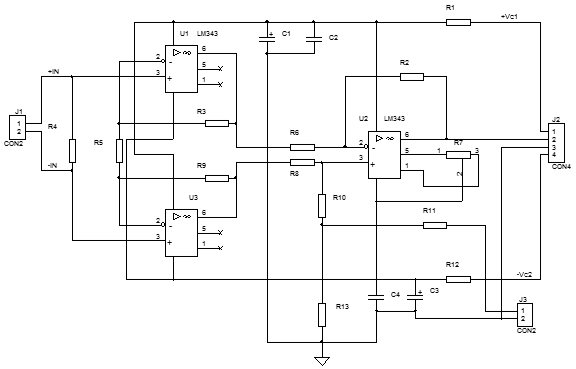
| № пп | Поз. обозн. | Тип, номинал | Part | Library | Place |
| 1 | C1, C3 | 10,0 | C_POL | Iec\Device | Part |
| 2 | C2, C4 | 33n | C | - | - |
| 3 | J1, J3 | CON2 | CON2 | Connector | - |
| 4 | J2 | CON4 | CON4 | Connector | - |
| 5 | R1, R12 | 100 | R | Iec\Device | - |
| 6 | R2, R3, R6, R8, R9 | 20k | - | - | - |
| 7 | R4 | 10M | - | - | - |
| 8 | R5 | 10k | - | - | - |
| 9 | R7 | 100k | R-TAPPED | - | - |
| 10 | R10 | 18k | R | - | - |
| 11 | R11 | 1M | - | - | - |
| 12 | R13 | 2k | - | - | - |
| 13 | U1 – U3 | LM343 | LM343 | Iec\Analog | - |
| 14 | GND | GND_SIGNAL | GND |
Лабораторная работа 2
Схемотехника. ИК-передатчик
1. Запустить OrCAD Capture и задать новый проект вида Schematic.
2. Составить принципиальную схему ИК-передатчика, используя библиотеки, указанные в таблице.
3. Проставить номиналы и типы компонентов (на рис. в основном отсутствуют).
4. Сохранить разработку.

| № пп | Поз. обозн. | Тип, номинал | Part | Library | Place |
| 1 | C1, C2 | 3,3n | C | Iec\Device | Part |
| 2 | C3 | 1,0n | C | – | – |
| 3 | C4 – C6 | 22,0 | C_POL | – | – |
| 4 | D1 | AL106 | LED | – | – |
| 5 | J1, J2 | CON2 | CON2 | Connector | – |
| 6 | Q1, Q3 | KT315 | NPN | Iec\Device | – |
| 7 | Q2 | KT829 | NPN DAR | – | – |
| 8 | R1 | 510 | R | – | – |
| 9 | R2 | 10k | – | – | – |
| 10 | R3, R4 | 6,2k | – | – | – |
| 11 | R5 | 10k | – | – | – |
| 12 | R6 | 680 | – | – | – |
| 13 | R7, R8 | 22k | – | – | – |
| 14 | R9 | 4,7k | – | – | – |
| 15 | R10 | 150k | – | – | – |
| 16 | U1 | 74LS00 | 7400 | Iec\Ttl1 | – |
| 17 | U2 | 7805 | Voltage Regul. | Iec\Analog | – |
| 18 | GND | GND_SIGNAL | GND | ||
| 19 | Vcc | Vcc | VCC_ARROW | PWR |
|
|
|
Лабораторная работа 3
Схемотехника. Редактирование изображений (символов) компонентов
1. Запустить OrCAD Capture и через меню File → New → Library выбрать создание новой библиотеки. Выбрав Design Resources, сразу через меню File → Save As … задать имя и путь для размещения библиотеки. Выбрав в менеджере пункт Library, где указаны путь и имя, задать создание символа нового компонента (меню Design → New Part).
2. В окне свойств компонента задать:
| Имя | Name | 572PA1 |
| Префикс позиционного обозначения | Part Reference Prefix | DA |
| Отпечаток корпуса | PCB Footprint | DIP16 |
| Создание конвертированного изображения | Create Convert View | Не включать |
| Секций на упаковку | Parts per Pkg | 1 |
| Видимые номера выводов | Pin Numbers Visible | включить |
3. В окне редактирования, выделив область построения, мышью за углы установить предполагаемые размеры.
4. Пользуясь инструментами Pin и Pin Array, разместить выводы. Задать свойства выводов, указанные в таблице. Подогнать размеры области построения.
|
|
|
5. Пользуясь инструментами графики и текста, выполнить контуры изображения и внести условное обозначение функционального назначения.
| Name | Num | Type | Shape | Name | Num | Type | Shape | |
| Iorn | 1 | Passive | Line | D4 | 9 | Input | Line | |
| AGND | 2 | Power | Short | D3 | 10 | Input | Line | |
| DGND | 3 | Power | Short | D2 | 11 | Input | Line | |
| D9 | 4 | Input | Line | D1 | 12 | Input | Line | |
| D8 | 5 | Input | Line | D0 | 13 | Input | Line | |
| D7 | 6 | Input | Line | Vcc | 14 | Power | Short | |
| D6 | 7 | Input | Line | Uref | 15 | Passive | Line | |
| D5 | 8 | Input | Line | Roc | 16 | Passive | Line |
6. Сохранить разработку.
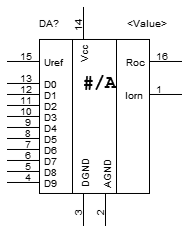
Лабораторная работа 4
Дата добавления: 2018-09-22; просмотров: 226; Мы поможем в написании вашей работы! |

Мы поможем в написании ваших работ!
